
发布时间:2022-08-17 来源:win7旗舰版 浏览量:
使用u盘拷贝文件,已是如今较为常用的手段了,当我们拷贝一个大于4G的文件如果出现警告导致拷贝失败该怎么办呢? 出现拷贝失败通常都是u盘的文件系统类型为fat32格式所造成的结果。那么我们只要将其转化为ntfs格式就可以了,下面小编分享给大家将U盘改成NTFS格式的方法。
现在U盘已经成为一种主流的移动存储器,它的体积小,功能却很多!它本身具有权限设置,它的设置可以帮助我们更方便的管理磁盘,默认还是FAT32格式,那么如何将U盘改成NTFS格式呢?下面,小编就教大家如何将U盘改成NTFS格式。
怎样将U盘改成NTFS格式
插上U盘,打开“此电脑”,在显示U盘的盘符上右击,选择“格式化”。
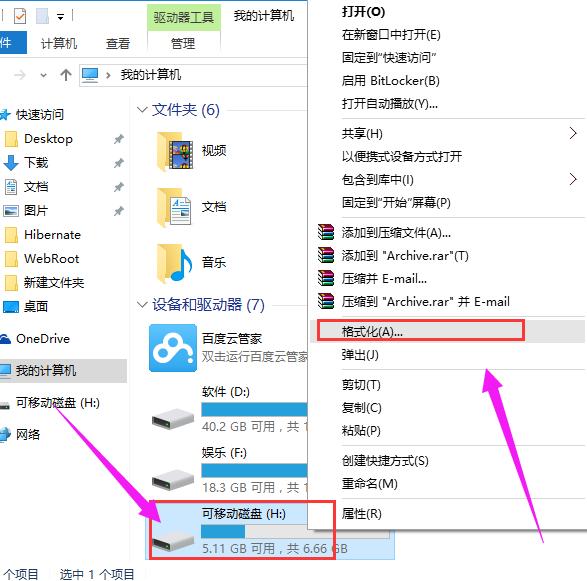
NTFS图解详情-1
在"文件系统(F)"的下拉框中选择NTFS,然后点击“开始”按钮。
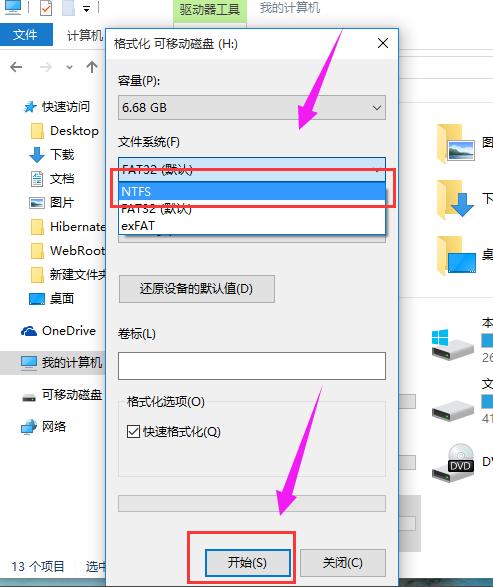
NTFS图解详情-2
弹出警告,提示“格式化将删除该磁盘上的所有数据”,点击“确定”就开始格式化了,格式化成功会弹出“格式化完毕”的提示信息。
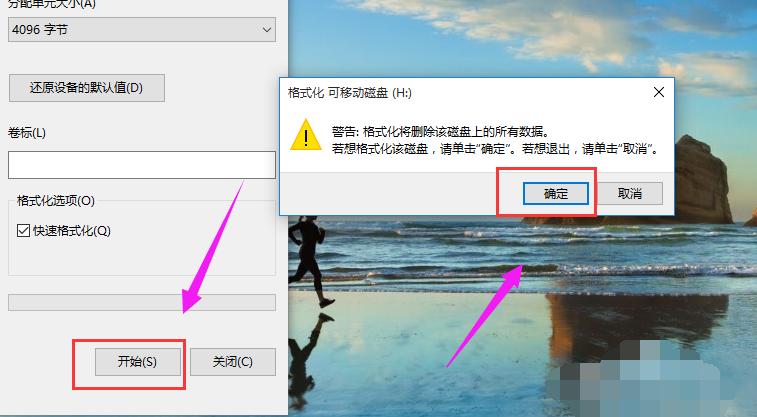
改成格式图解详情-3
格式化过后,在盘符上右击“属性”
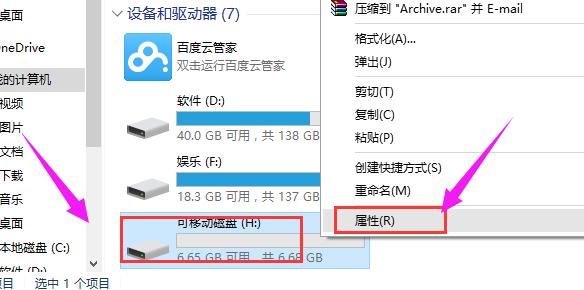
U盘图解详情-4
可以看到文件系统的类型是NTFS,这样U盘就可以拷贝4G以上的单个文件了。

U盘图解详情-5
以上就是将U盘改成NTFS格式的操作方法了。
u盘是我们随身携带的储存介质。我们常常会将一些重要的文件,如图片,课件等。因为我们是随身携带u盘,
作为最便携的移动存储设备,U盘已经被广泛应用于学习工作当中,很多用户将U盘当做中转站,把每天学习工
网友在遇到u盘插入电脑不显示,就去网上查找原因,查找解决的教程,结果发现一无所获,问题还是没有解决
有的新手网友的还在为没有系统光盘而烦恼,其实小编想说使用U盘安装系统才是当今的安装系统的主流笔者向
本站发布的ghost系统仅为个人学习测试使用,请在下载后24小时内删除,不得用于任何商业用途,否则后果自负,请支持购买微软正版软件!
如侵犯到您的权益,请及时通知我们,我们会及时处理。Copyright @ 2018 斗俩下载站(http://www.doulia.cn) 版权所有 xml地图 邮箱: